手动搭建FTP站点(CentOS 7)
vsftpd(very secure FTP daemon)是Linux下的一款小巧轻快、安全易用的FTP服务器软件。本教程介绍如何在Linux实例上安装并配置vsftpd。
前提条件
- 已注册七牛云账号。如还未注册,请先完成账号注册。
- 已完成实名认证。
- 已创建QVM实例并为实例分配了公网IP地址。
背景信息
FTP(File Transfer Protocol)是一种文件传输协议,基于客户端/服务器架构,支持以下两种工作模式:
- 主动模式:客户端向FTP服务器发送端口信息,由服务器主动连接该端口。
- 被动模式:FTP服务器开启并发送端口信息给客户端,由客户端连接该端口,服务器被动接受连接。
说明 大多数FTP客户端都在局域网中,没有独立的公网IP地址,且有防火墙阻拦,主动模式下FTP服务器成功连接到客户端比较困难。因此,如无特殊需求,建议您将FTP服务器配置为被动模式。
FTP支持以下三种认证模式:
- 匿名用户模式:任何人无需密码验证就可以直接登录到FTP服务器。这种模式最不安全,一般只用来保存不重要的公开文件,不推荐在生产环境中使用。
- 本地用户模式:通过Linux系统本地账号进行验证的模式,相较于匿名用户模式更安全。
- 虚拟用户模式:FTP服务器的专有用户。虚拟用户只能访问Linux系统为其提供的FTP服务,而不能访问Linux系统的其它资源,进一步增强了FTP服务器的安全性。
本教程中主要介绍的FTP服务器被动模式下,匿名用户及本地用户的配置方法。
本教程示例步骤使用以下资源版本:
- 实例规格:ecs.c6.large
- 操作系统:CentOS 7.2 64位
- vsftpd:3.0.2
- 浏览器:Google Chrome
当您使用不同软件版本时,可能需要根据实际情况调整命令和参数配置。
操作步骤
Linux实例搭建FTP站点具体步骤如下:
步骤一:安装vsftpd
- 远程连接Linux实例。
- 运行以下命令安装vsftpd。
yum install -y vsftpd出现如下图所示界面时,表示安装成功。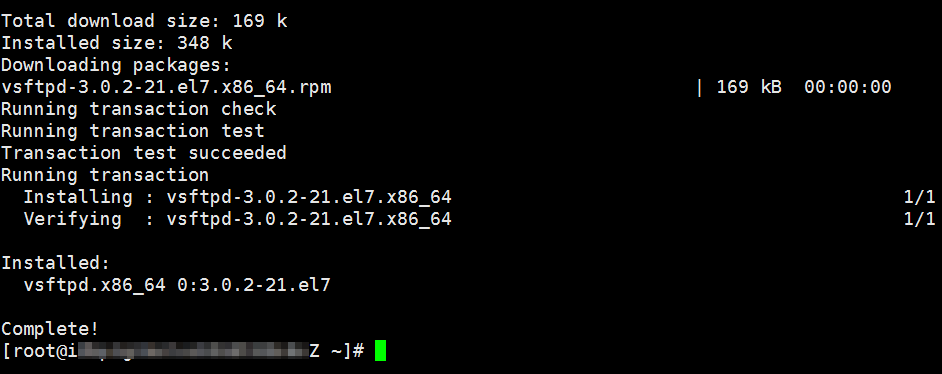
- 运行以下命令设置FTP服务开机自启动。
systemctl enable vsftpd.service - 运行以下命令启动FTP服务。
systemctl start vsftpd.service说明 执行该命令时如果提示错误信息Job for vsftpd.service failed because the control process exited with error code,请排查是否存在下述问题。如果问题仍未解决,建议提交工单。- 网络环境不支持IPv6时,运行命令vim /etc/vsftpd/vsftpd.conf将内容
listen_ipv6=YES修改为listen_ipv6=NO。 - MAC地址不匹配时,运行命令ifconfig查看MAC地址,并在/etc/sysconfig/network-scripts/ifcfg-xxx配置文件中新增或修改
HWADDR=<MAC地址>。
- 网络环境不支持IPv6时,运行命令vim /etc/vsftpd/vsftpd.conf将内容
- 运行以下命令查看FTP服务监听的端口。
netstat -antup | grep ftp出现如下图所示界面,表示FTP服务已启动,监听的端口号为21。此时,vsftpd默认已开启匿名访问功能,您无需输入用户名密码即可登录FTP服务器,但没有修改或上传文件的权限。
步骤二:配置vsftpd
本示例提供两种方式配置vsftpd:匿名用户模式或本地用户模式。请根据您的需求选择其中一种方式进行配置。
方式一:配置匿名用户上传文件权限。
- 修改配置文件/etc/vsftpd/vsftpd.conf。 说明 如果您在安装vsftpd时,使用的是
apt install vsftpd安装命令,则配置文件路径为/etc/vsftpd.conf。- 运行vim /etc/vsftpd/vsftpd.conf命令打开配置文件。
- 按i进入编辑模式。
- 将匿名上传权限的注释去掉,修改为
anon_upload_enable=YES。 - 按Esc退出编辑模式,然后输入:wq并回车以保存并关闭文件。
修改后的配置文件,如下图所示。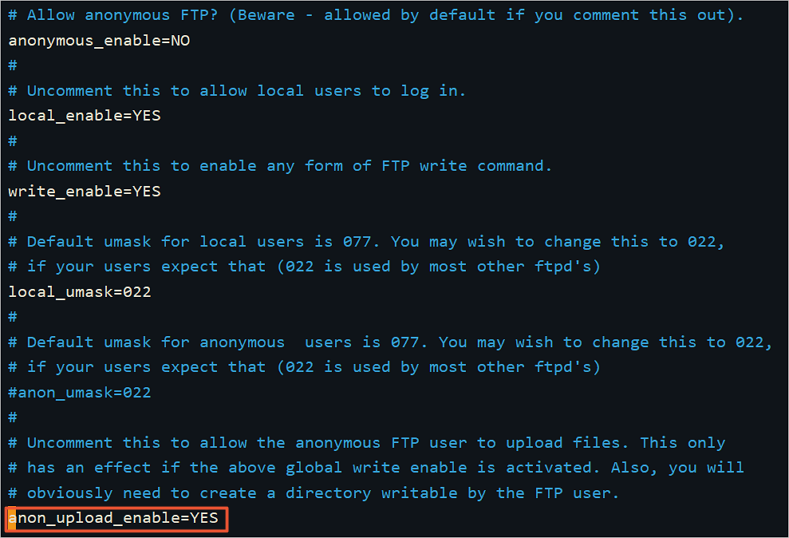
- 运行以下命令更改/var/ftp/pub目录的权限,为FTP用户添加写权限。 /var/ftp/pub为FTP服务默认的文件目录。
chmod o+w /var/ftp/pub/ - 运行以下命令重新加载配置文件。
systemctl restart vsftpd.service
方式二:配置本地用户访问FTP服务器。
- 运行以下命令为FTP服务创建一个Linux用户。本示例中,该用户名为ftptest。
adduser ftptest - 运行以下命令修改ftptest用户的密码。
passwd ftptest - 运行以下命令创建一个供FTP服务使用的文件目录。
mkdir /var/ftp/test - 运行以下命令更改/var/ftp/test目录的拥有者为ftptest。
chown -R ftptest:ftptest /var/ftp/test - 修改vsftpd.conf配置文件。
- 运行vim /etc/vsftpd/vsftpd.conf命令打开配置文件。
- 按i进入编辑模式。
- 根据如下内容,修改或添加相关配置参数。 注意 修改和添加配置文件内的信息时,请注意格式问题。例如,添加多余的空格会造成无法重启服务的结果。
#除下面提及的参数外,其他参数保持默认值即可。
#修改下列参数的值
#禁止匿名登录FTP服务器
anonymous_enable=NO
#允许本地用户登录FTP服务器
local_enable=YES
#监听IPv4 sockets
listen=YES
#在行首添加#注释掉以下参数,关闭监听IPv6 sockets
#listen_ipv6=YES
#添加下列参数
#设置本地用户登录后所在目录
local_root=/var/ftp/test
#全部用户被限制在主目录
chroot_local_user=YES
#启用例外用户名单
chroot_list_enable=YES
#指定例外用户列表文件,列表中用户不被锁定在主目录
chroot_list_file=/etc/vsftpd/chroot_list
#开启被动模式
pasv_enable=YES
allow_writeable_chroot=YES
#本教程中为Linux实例公网IP
pasv_address=<FTP服务器公网IP地址>
#设置被动模式下,建立数据传输可使用的端口范围的最小值
pasv_min_port=
#设置被动模式下,建立数据传输可使用的端口范围的最大值
pasv_max_port=说明 建议您把端口范围设置在一段比较高的范围内,例如50000~50010,有助于提高访问FTP服务器的安全性。更多参数详情,请参见vsftp配置文件及参数说明。
- 按Esc退出编辑模式,然后输入:wq并回车以保存并关闭文件。
- 创建chroot_list文件,并在文件中写入例外用户名单。
- 运行vim /etc/vsftpd/chroot_list命令创建chroot_list文件。
- 按i进入编辑模式。
- 输入例外用户名单。此名单中的用户不会被锁定在主目录,可以访问其他目录。
- 按Esc退出编辑模式,然后输入:wq并回车以保存并关闭文件。
说明 没有例外用户时,也必须创建chroot_list文件,内容可为空。 - 运行以下命令重启vsftpd服务。
systemctl restart vsftpd.service
步骤三:设置安全组
搭建好FTP站点后,在实例安全组的入方向添加规则并放行下列FTP端口。
说明 大多数客户端位于局域网中,IP地址是经过转换的,因此ipconfig或ifconfig命令返回的IP不一定是客户端的真实公网IP地址。若后续客户端无法登录FTP服务器,请重新确认其公网IP地址。
FTP被动模式需要开放端口21,以及配置文件/etc/vsftpd/vsftpd.conf中参数pasv_min_port和pasv_max_port之间的所有端口。配置详情如下表所示。
| 规则方向 | 授权策略 | 协议类型 | 端口范围 | 授权对象 |
|---|---|---|---|---|
| 入方向 | 允许 | 自定义TCP | 21/21 | 所有要访问FTP服务器的客户端公网IP地址,多个地址之间用逗号隔开。 允许所有客户端访问时,授权对象为0.0.0.0/0。 |
| 入方向 | 允许 | 自定义TCP | pasv_min_port/pasv_max_port | 所有要访问FTP服务器的客户端公网IP地址,多个地址之间用逗号隔开。 允许所有客户端访问时,授权对象为0.0.0.0/0。 |
步骤四:客户端测试
FTP客户端、Windows命令行工具或浏览器均可用来测试FTP服务器。本教程以Google Chrome浏览器为例,介绍FTP服务器的访问步骤。
说明 使用浏览器访问FTP服务器出错时,建议您清除浏览器缓存后再尝试。
- 打开客户端的Google Chrome浏览器。
- 在地址栏中输入
ftp://<FTP服务器公网IP地址>:21。本教程中为Linux实例的公网IP地址。 - 在弹出的对话框中,输入用户名ftptest和对应的密码,即可对FTP文件进行相应权限的操作。 说明 此步骤仅适用于本地用户,匿名用户无需输入用户名和密码即可登录FTP服务器。
vsftp配置文件及参数说明
/etc/vsftpd目录下文件说明如下:
- /etc/vsftpd/vsftpd.conf是vsftpd的核心配置文件。
- /etc/vsftpd/ftpusers是黑名单文件,此文件中的用户不允许访问FTP服务器。
- /etc/vsftpd/user_list是白名单文件,此文件中的用户允许访问FTP服务器。
配置文件vsftpd.conf参数说明如下:
- 工作模式说明如下表所示。
参数 说明 pasv_enable=YES 开启被动模式 pasv_enable=NO 开启主动模式 不设置该参数 配置文件中默认不设置该参数,表示使用被动模式 说明 当您需要开启主动模式时,QVM实例的安全组规则需要放行20与21端口。 - 用户登录控制参数说明如下表所示。
参数 说明 anonymous_enable=YES 接受匿名用户 no_anon_password=YES 匿名用户login时不询问口令 anon_root=(none) 匿名用户主目录 local_enable=YES 接受本地用户 local_root=(none) 本地用户主目录 - 用户权限控制参数说明如下表所示。
参数 说明 write_enable=YES 可以上传文件(全局控制) local_umask=022 本地用户上传的文件权限 file_open_mode=0666 上传文件的权限配合umask使用 anon_upload_enable=NO 匿名用户可以上传文件 anon_mkdir_write_enable=NO 匿名用户可以建目录 anon_other_write_enable=NO 匿名用户修改删除 chown_username=lightwiter 匿名上传文件所属用户名
后续步骤
对FTP服务进行安全加固。